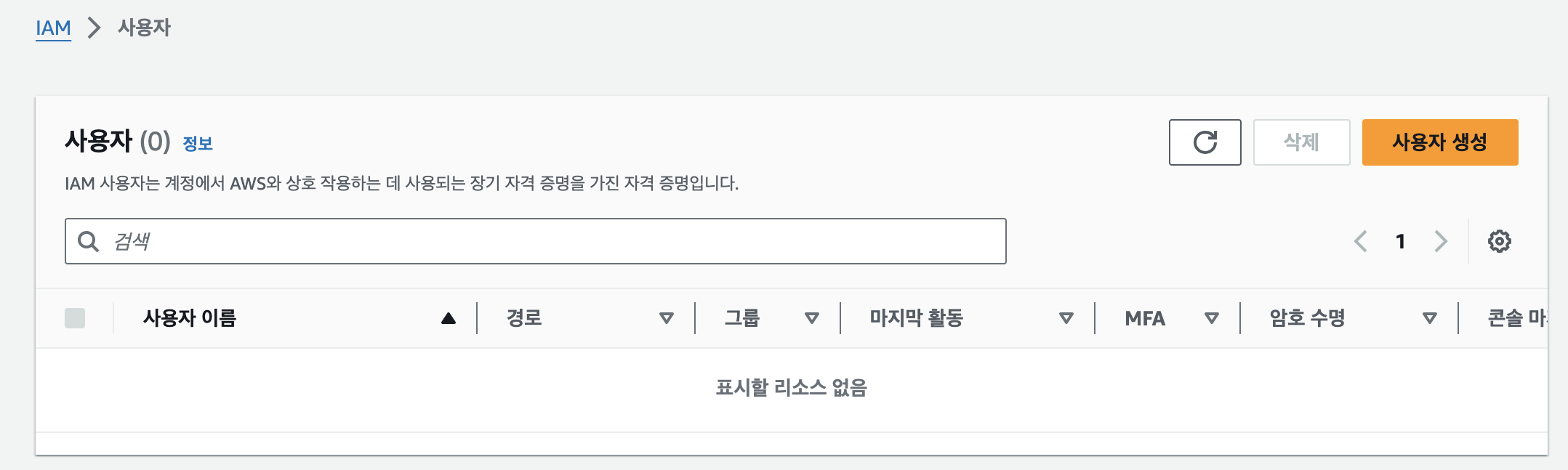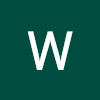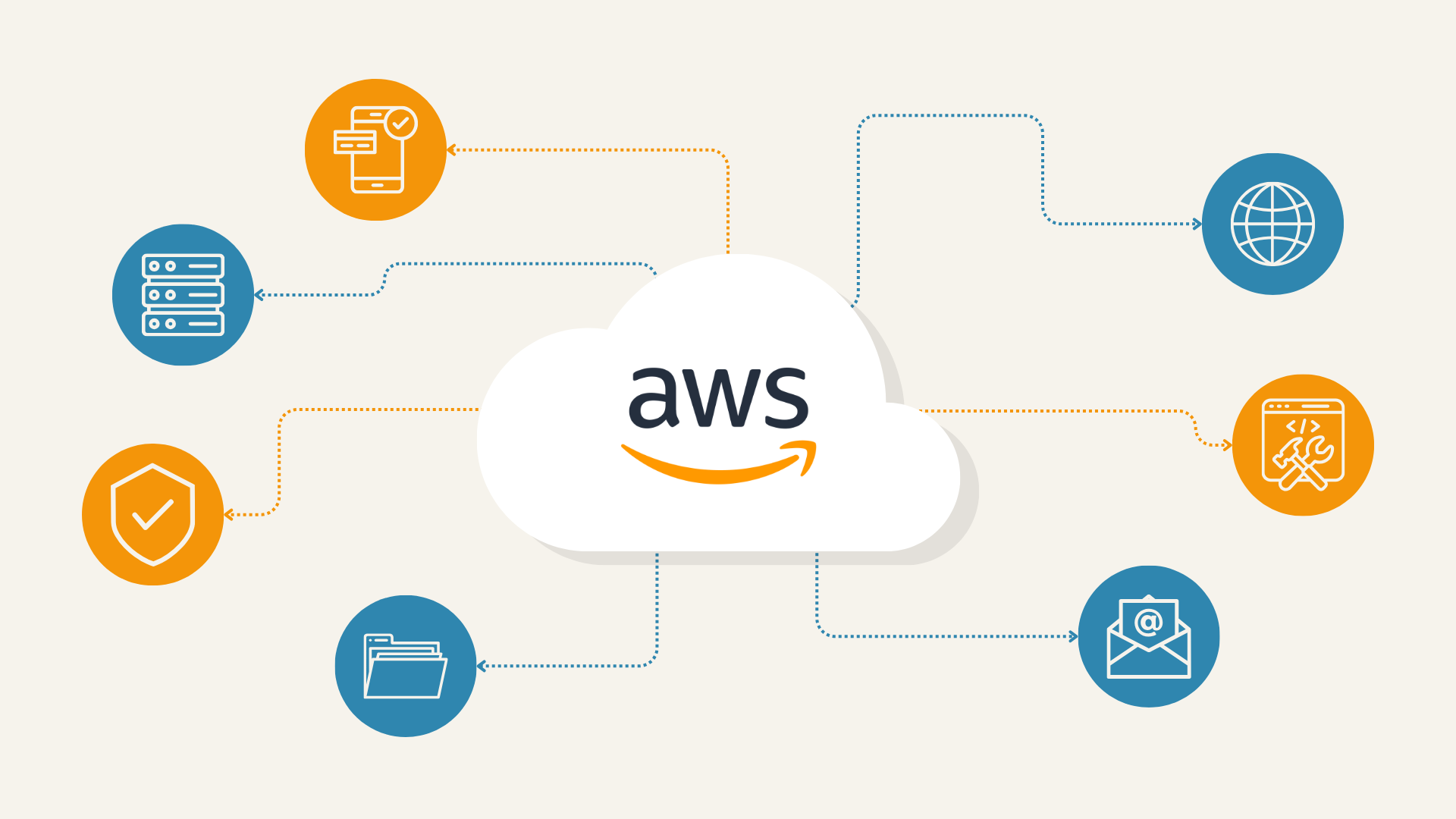
1. AWS 콘솔 > IAM > 사용자 > "사용자 생성" 버튼 클릭
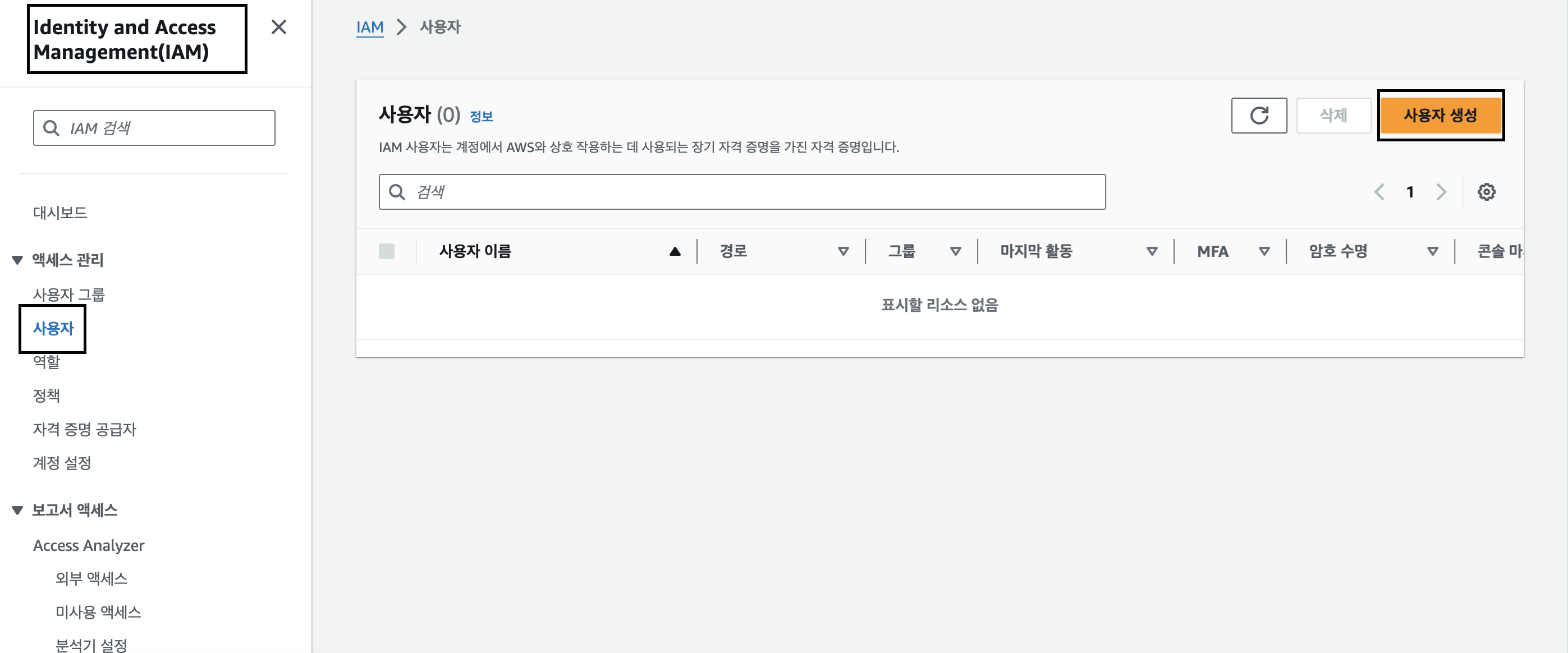
2. 사용자 이름 입력 > 다음
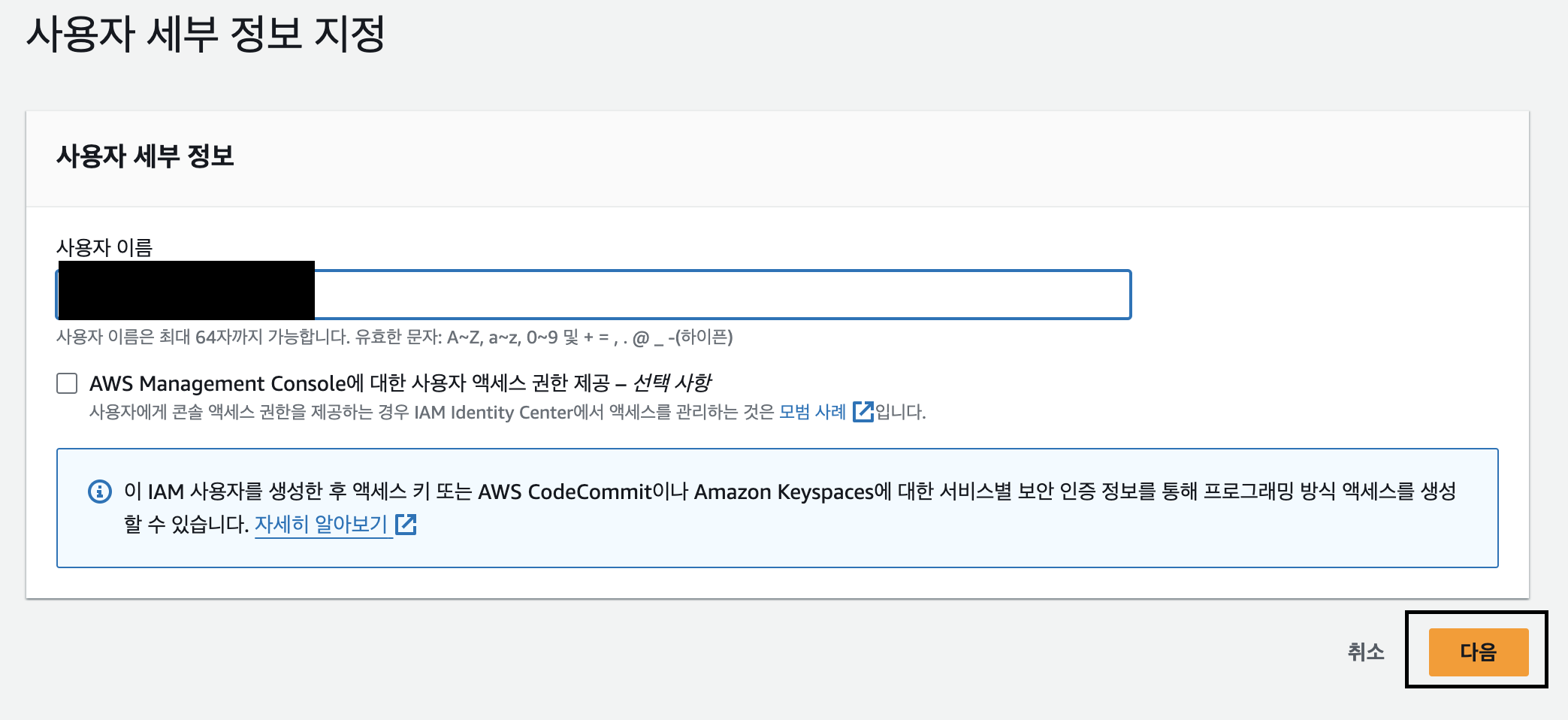
3. 권한 설정
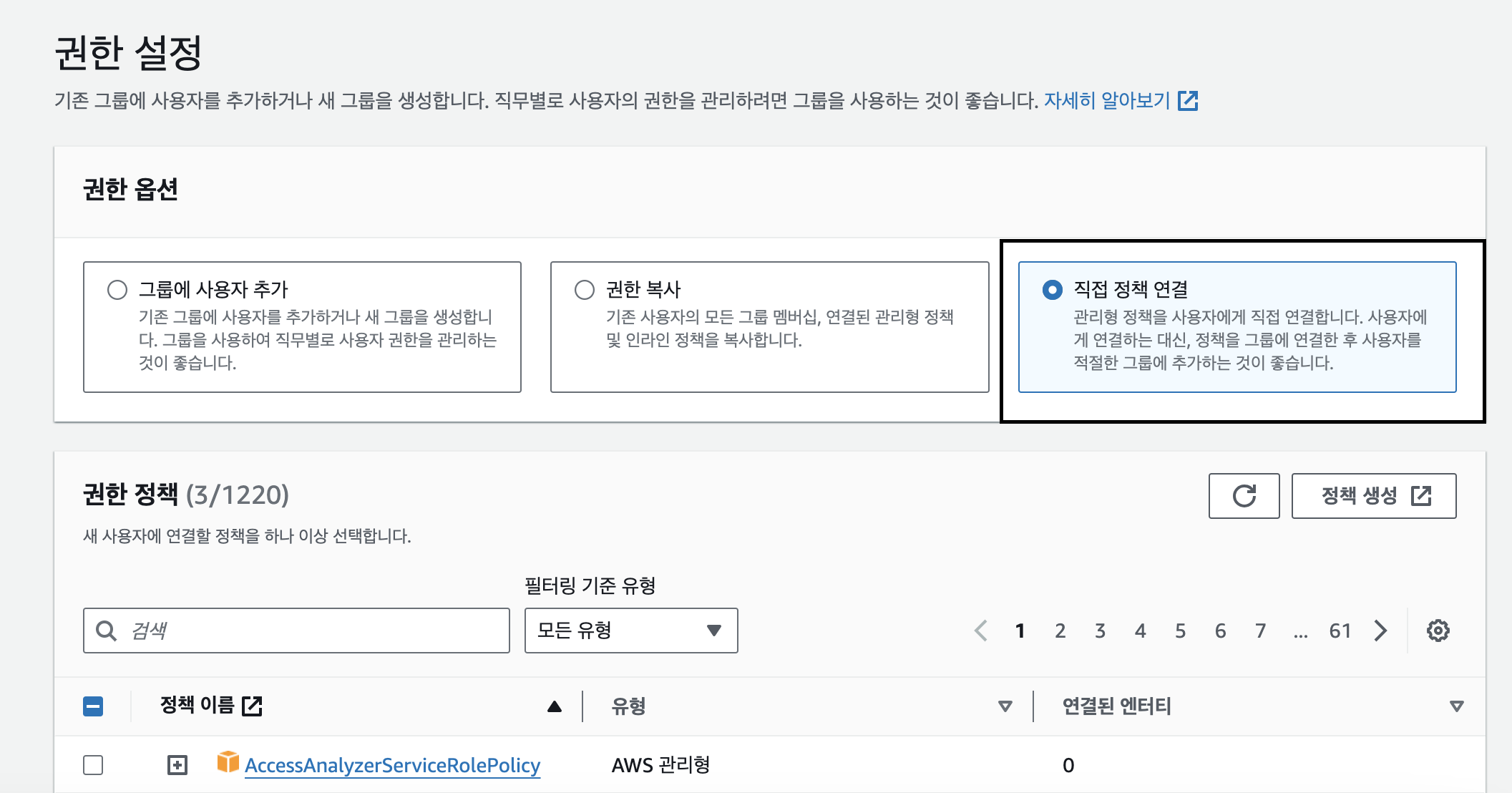
"직접 정책 연결"을 선택하고 3가지 권한을 준다.
- AmazonEC2FullAccess
- AmazonS3FullAccess
- AWSCodeDeployFullAccess
4. 사용자 생성
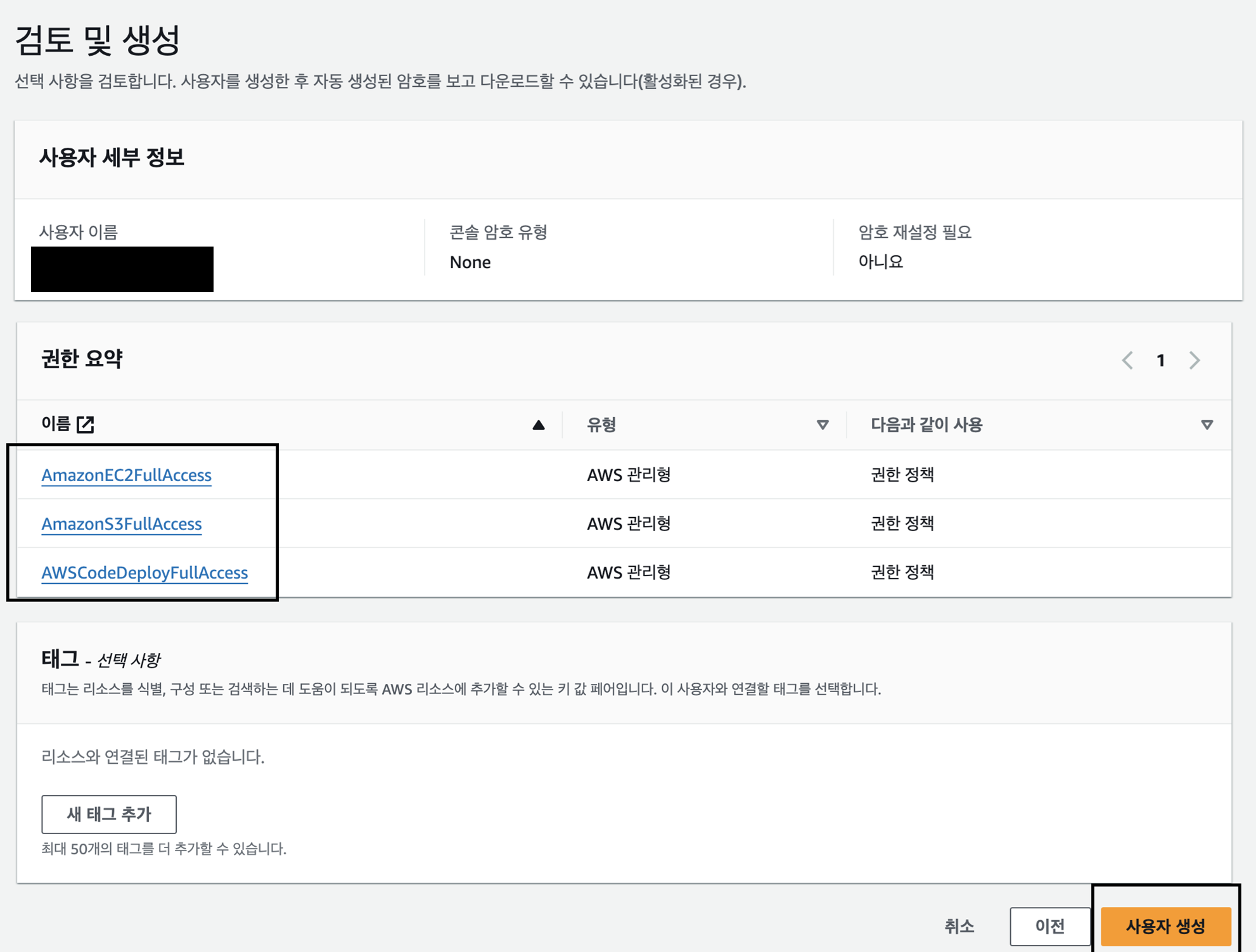
5. 사용자 생성 완료
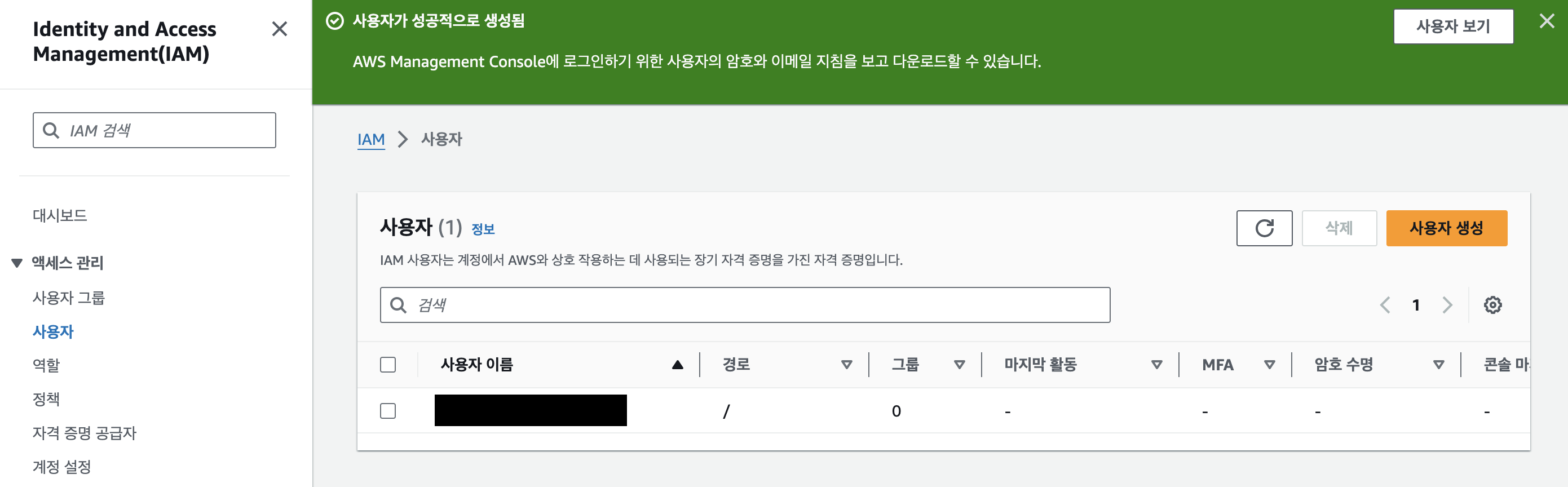
6. "액세스 키 만들기" 클릭
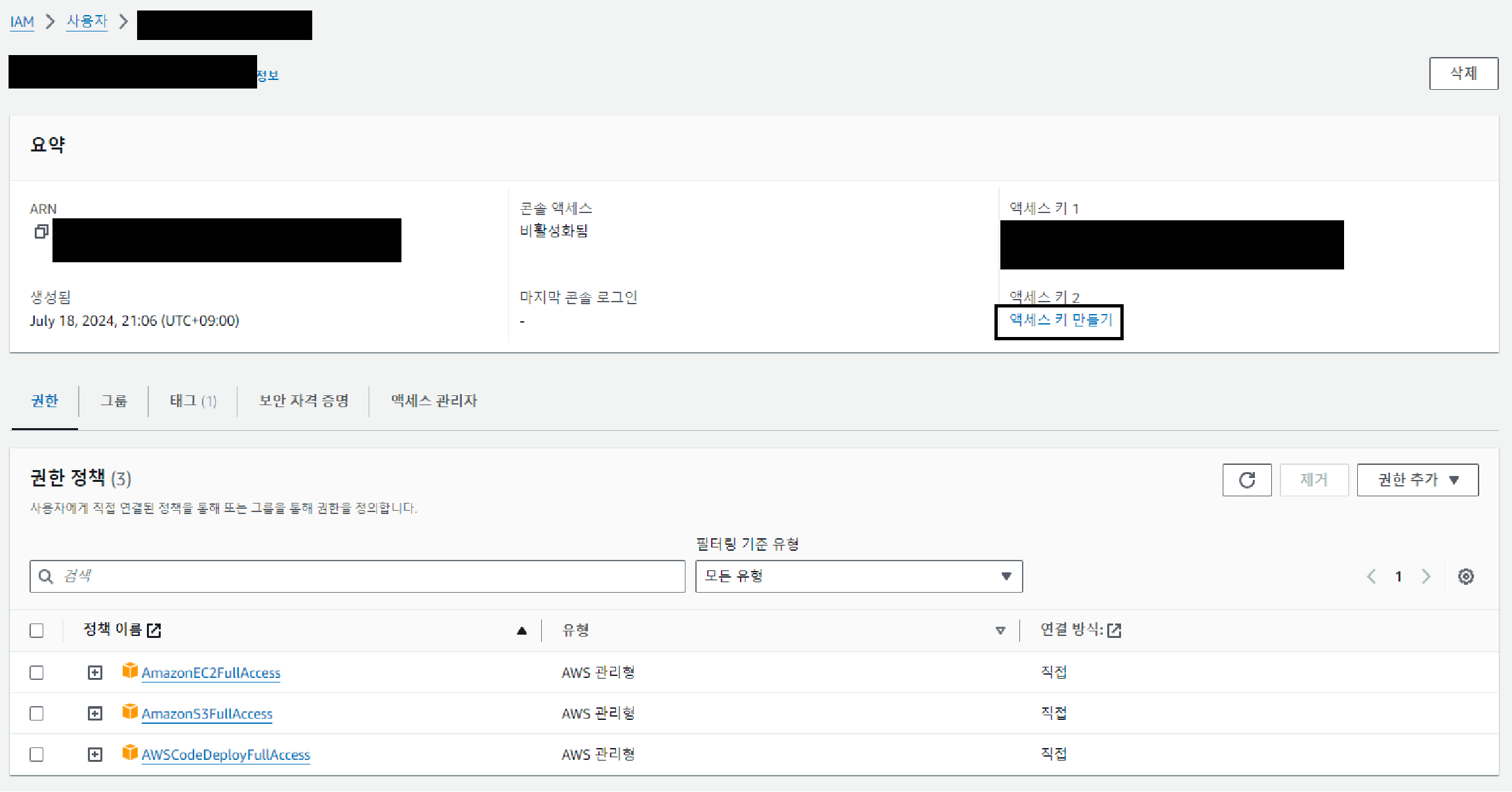
7. "기타" 선택
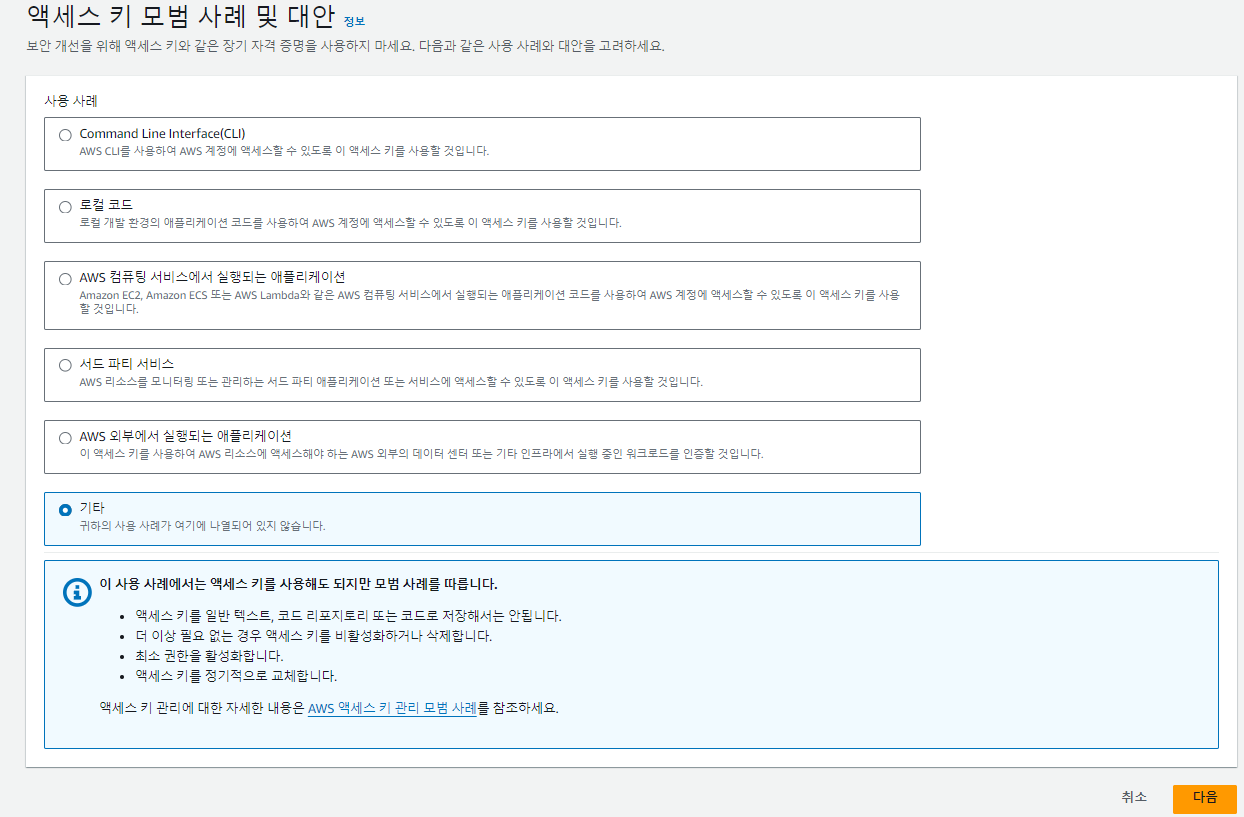
8. 설명 태그 입력 후 액세스 키 만들기
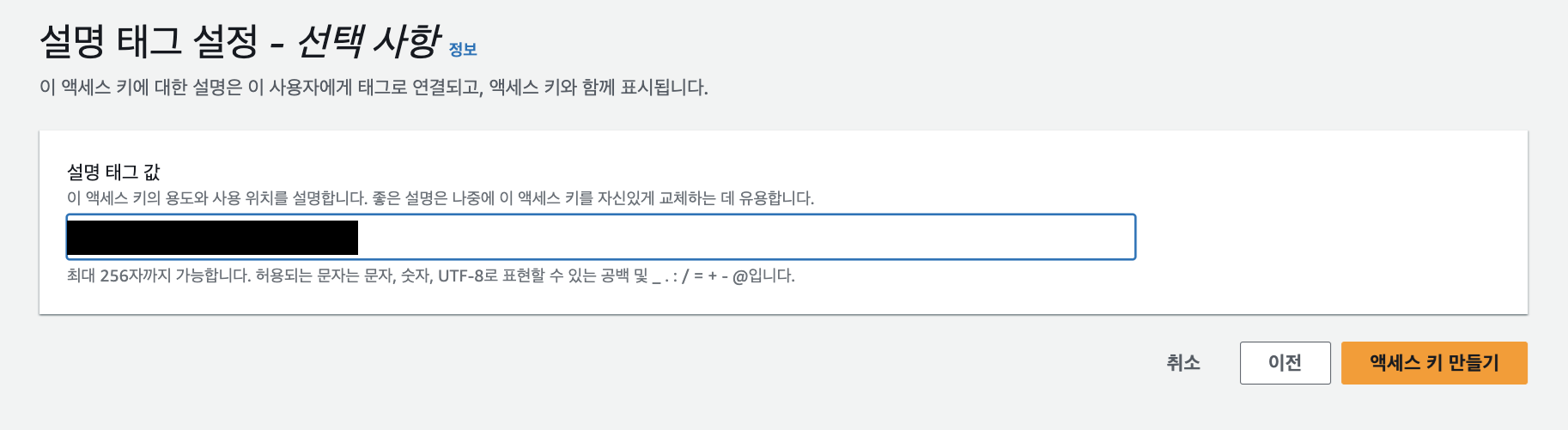
9. 안전한 곳에 키 저장 후 완료
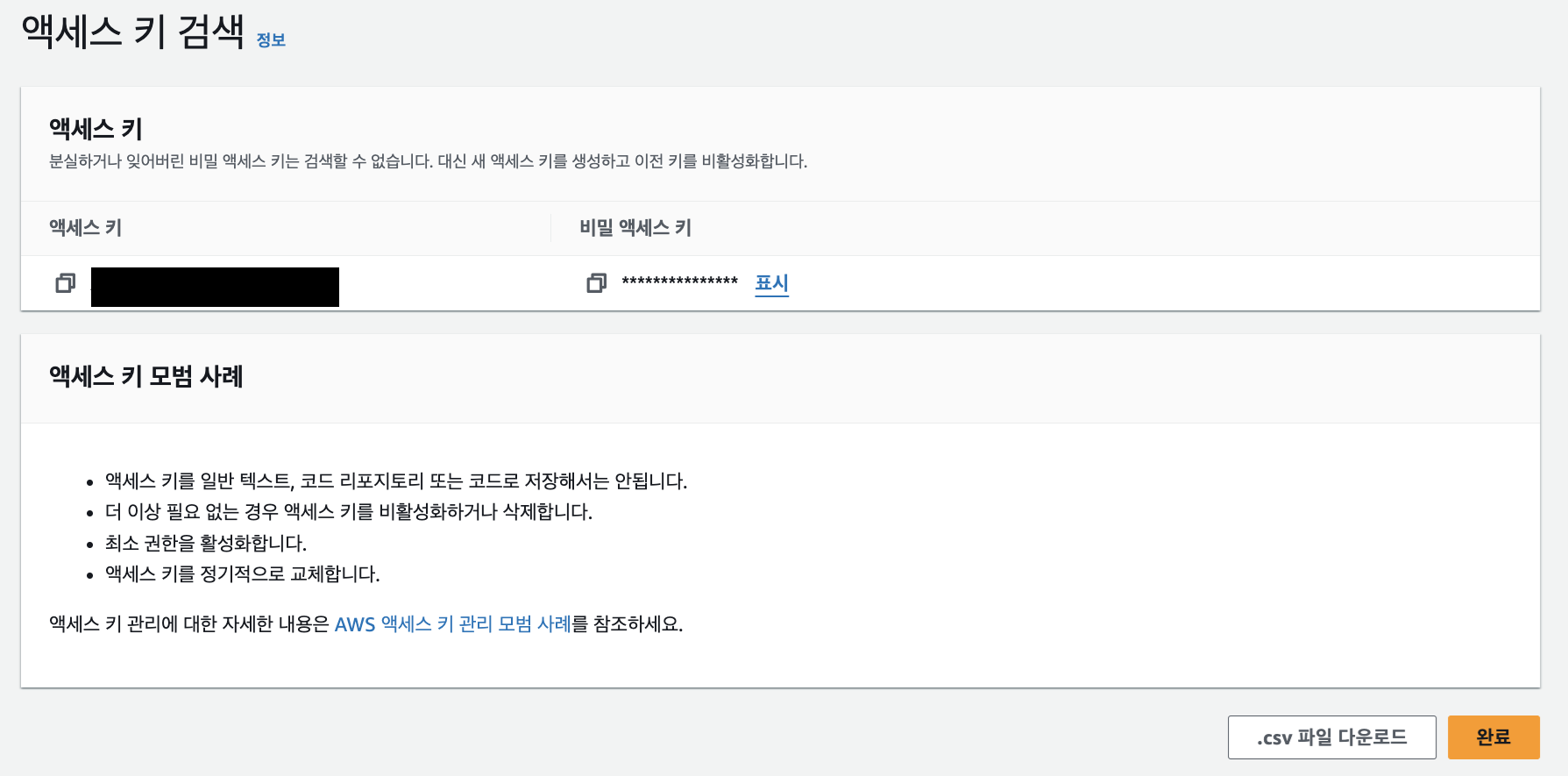
10. 역할 > 역할 생성
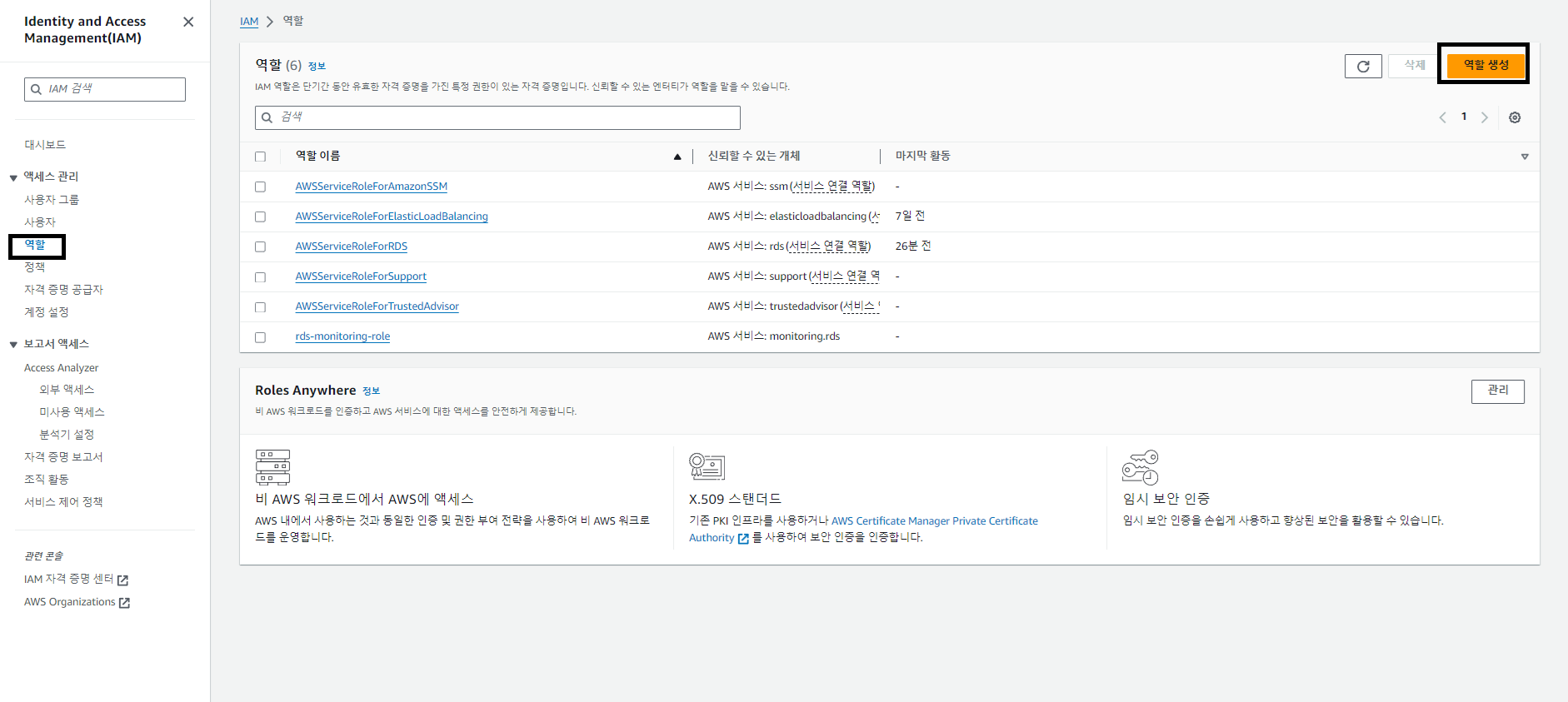
11. AWS 서비스, EC2 - EC2 선택
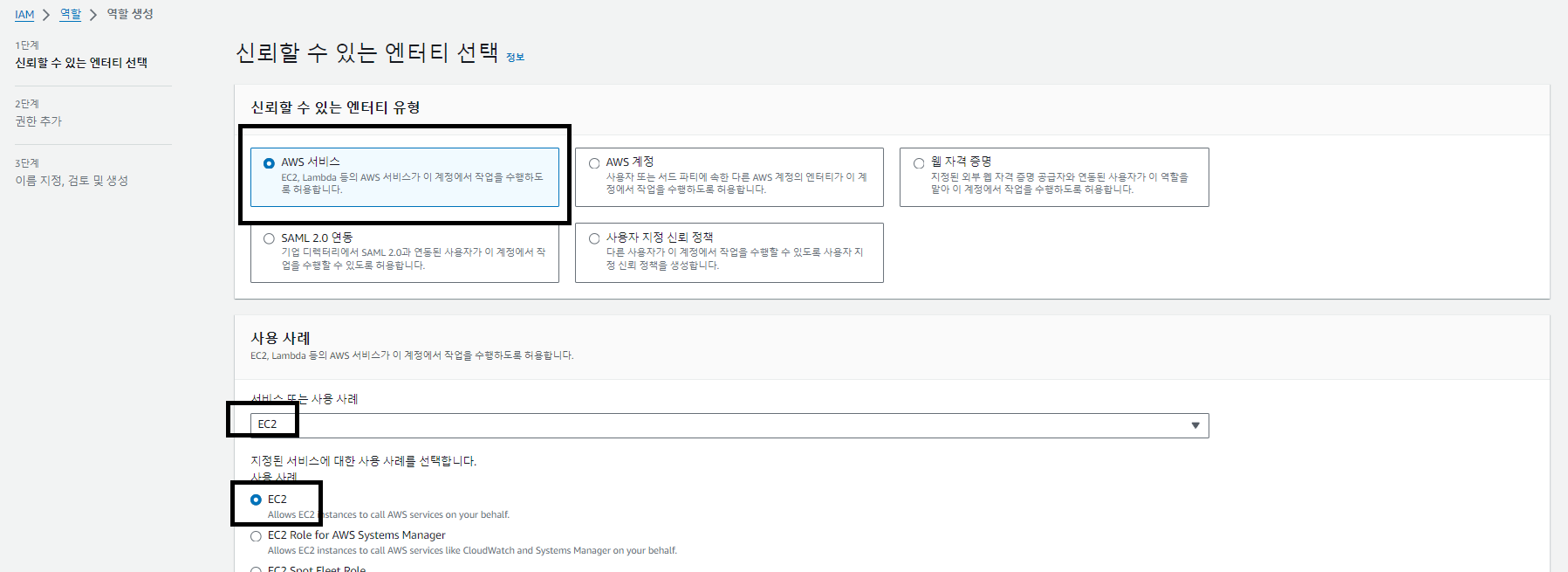
다음으로 넘어가서
12. 권한 부여
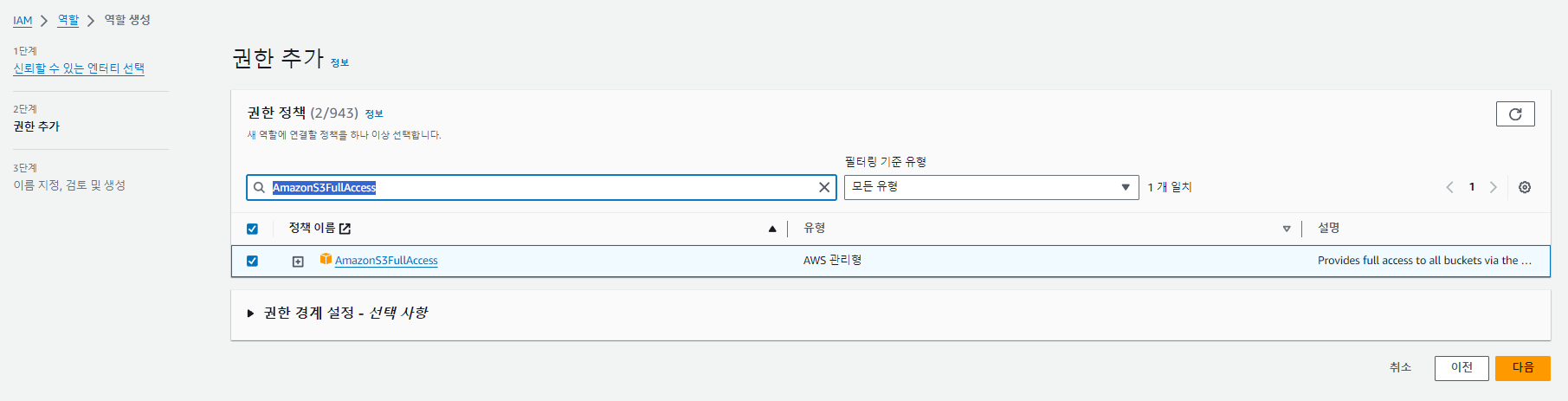
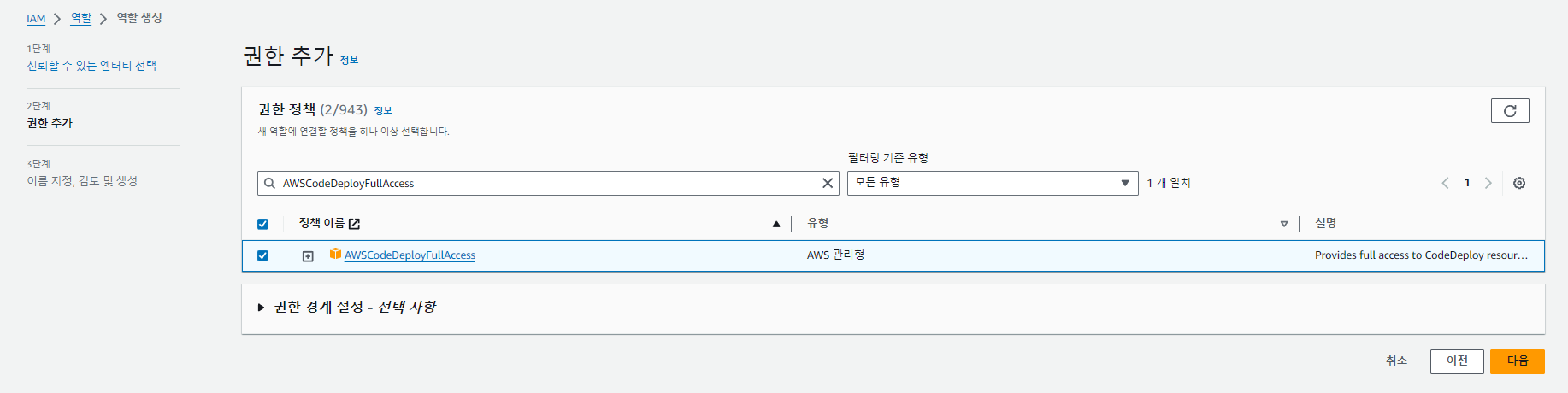
- AmazonS3FullAccess
- AWSCodeDeployFullAccess
두가지 권한 부여 후 다음
13. 검토 후 생성
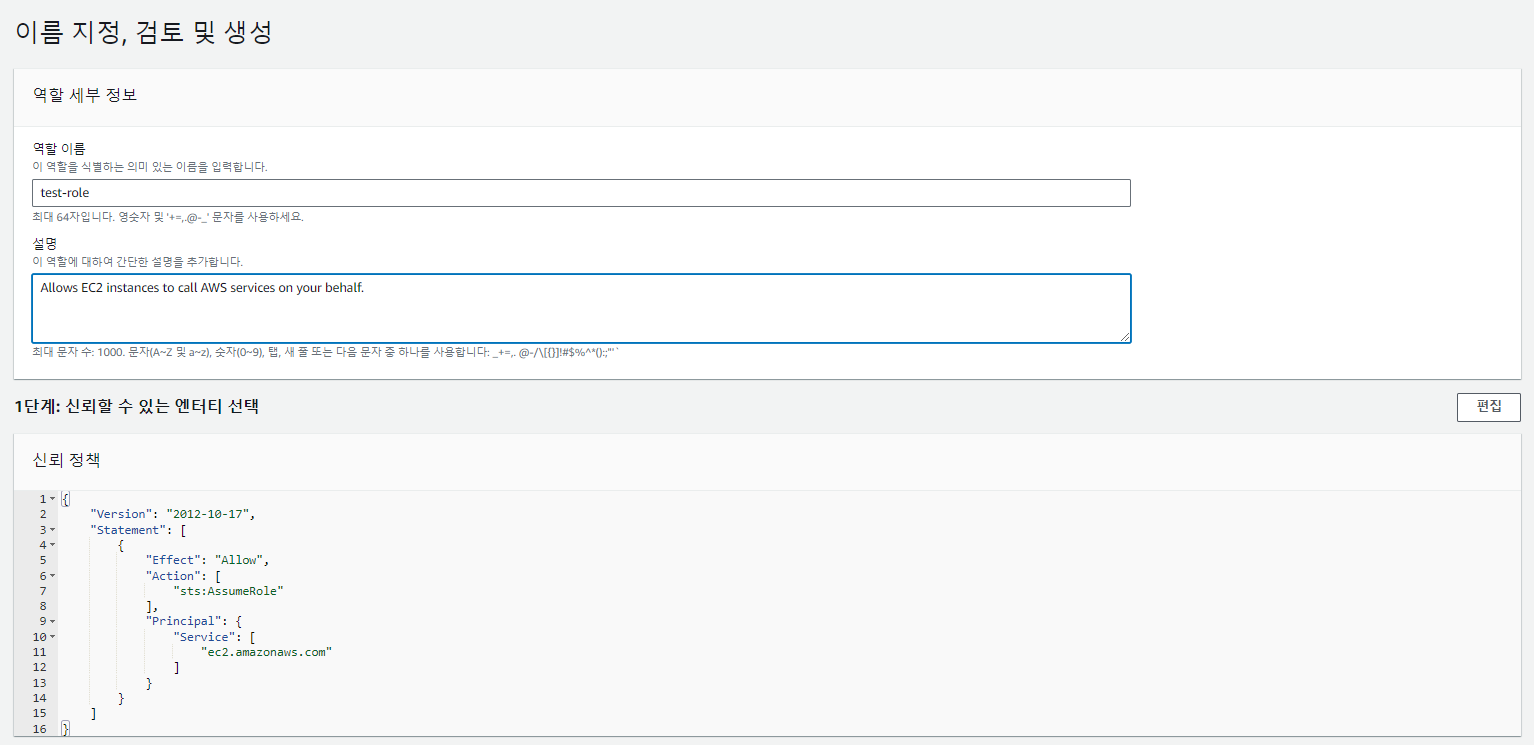
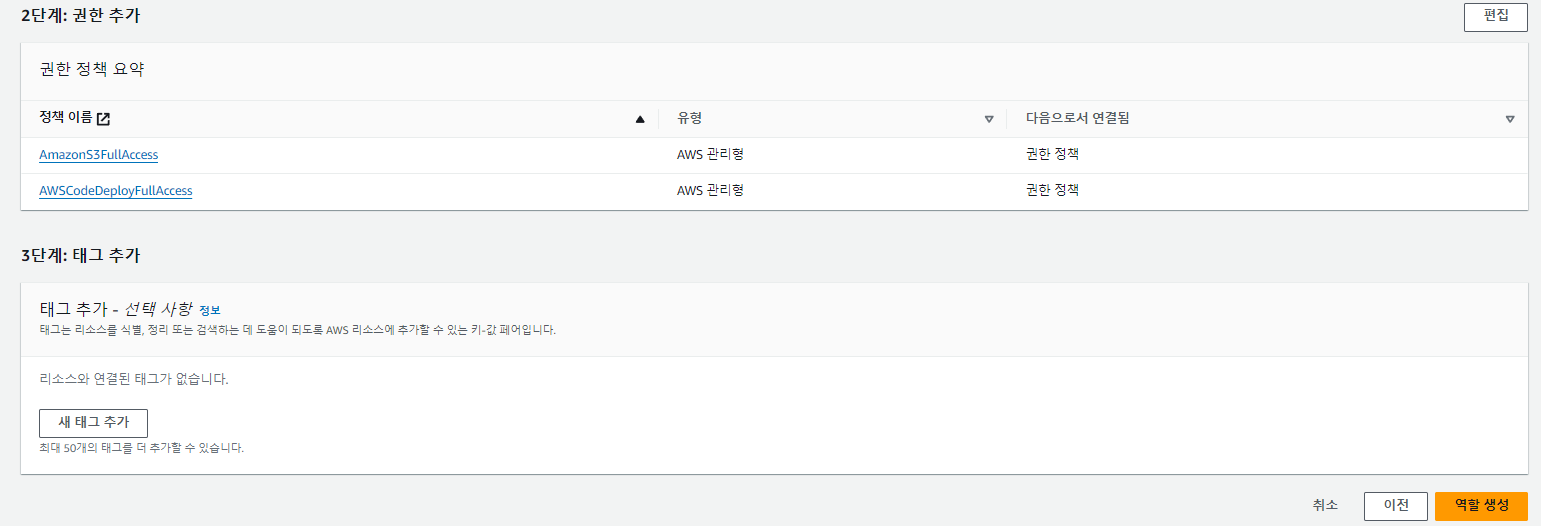
14. CodeDeploy용 역할 생성
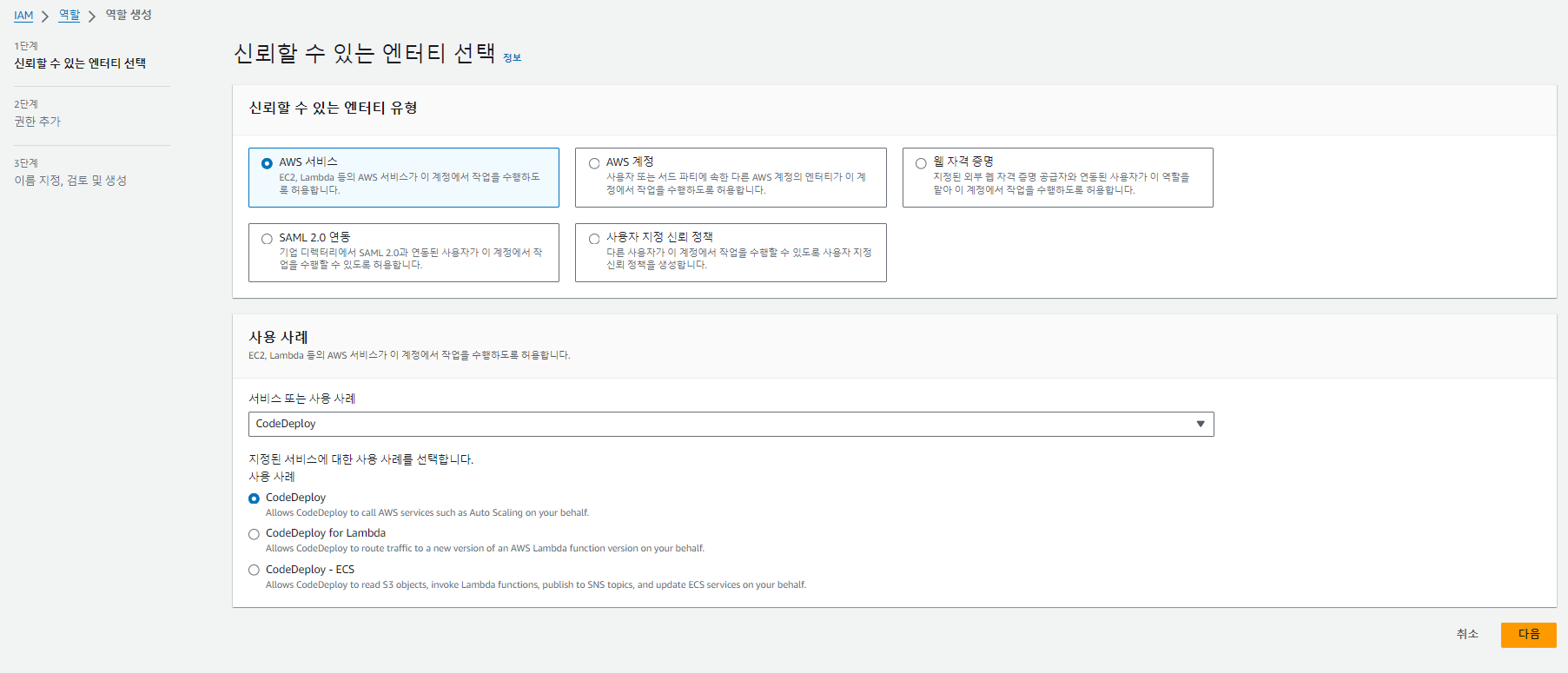
다음
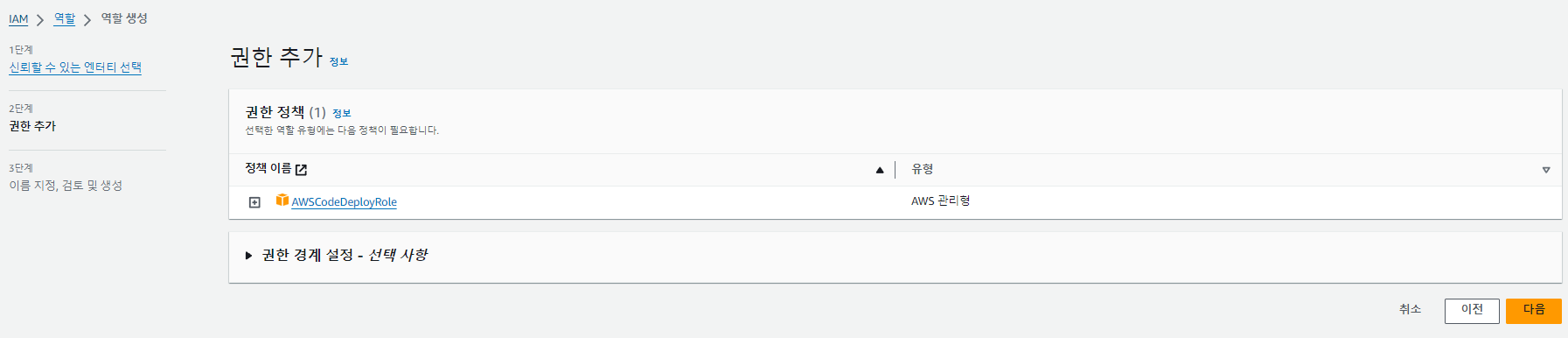
손댈것 없이 그대로 다음
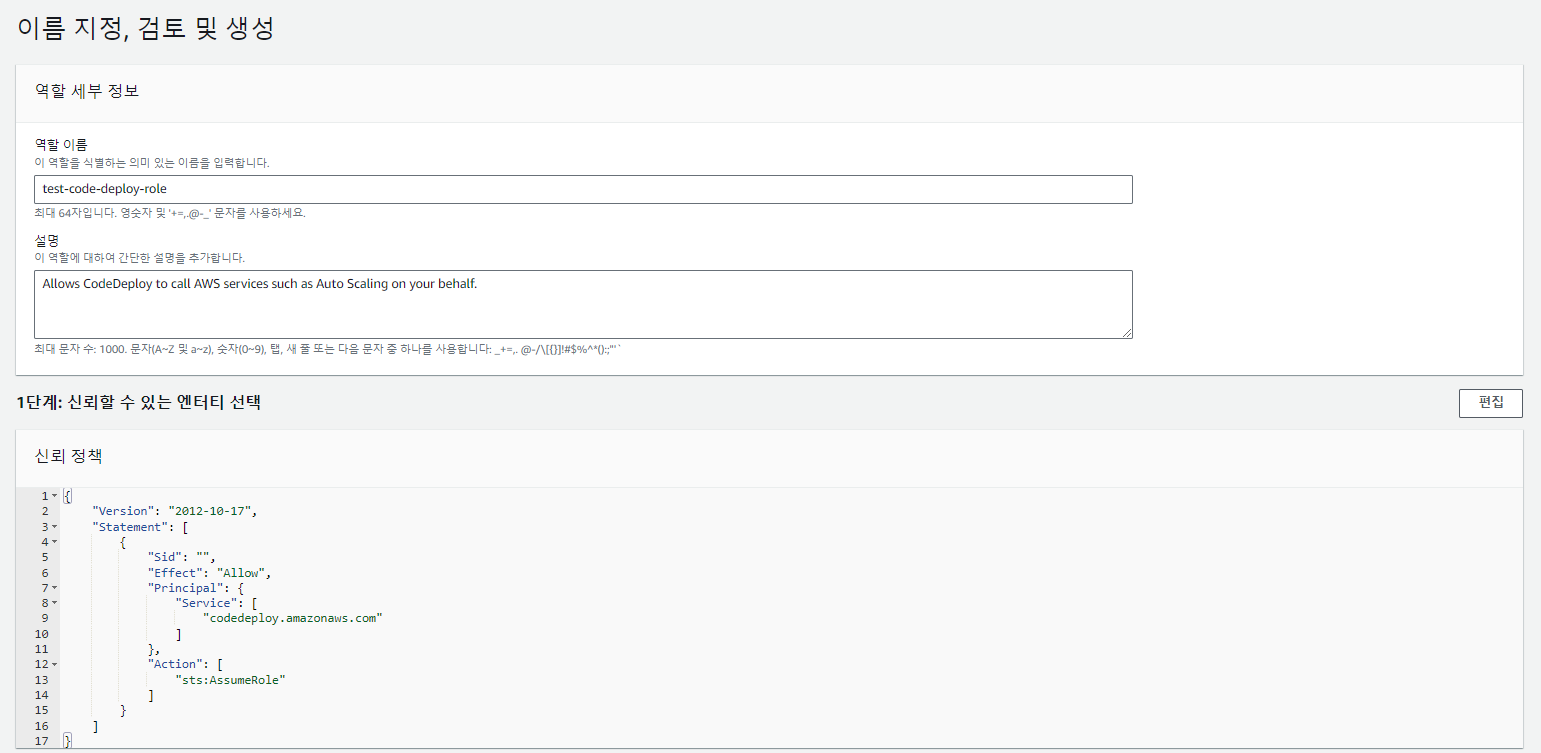
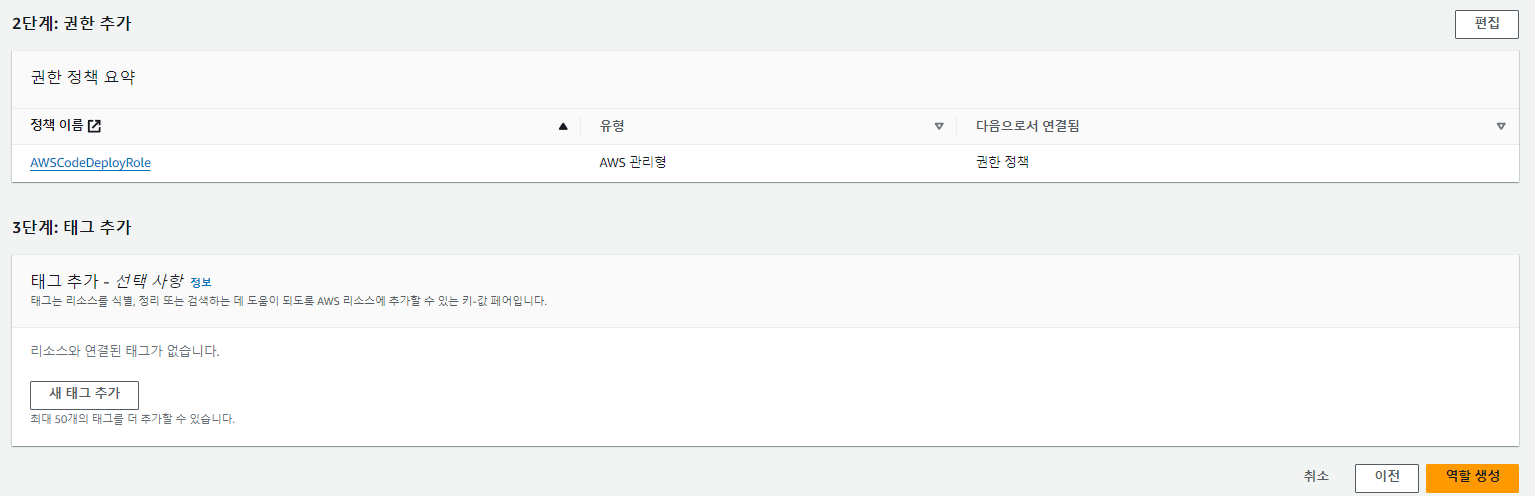
역할 생성 완료
15. EC2 인스턴스에 등록

원하는 인스턴스 체크 후 작업 > 보안 > IAM 역할 수정 클릭

생성한 IAM 역할 선택 후 IAM 역할 업데이트